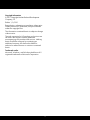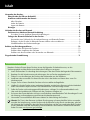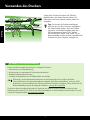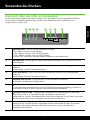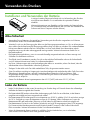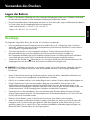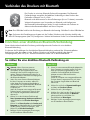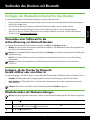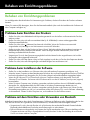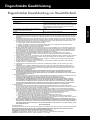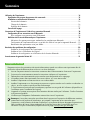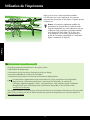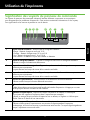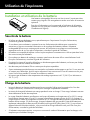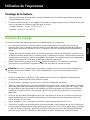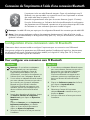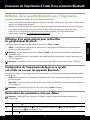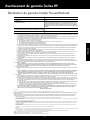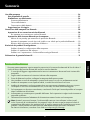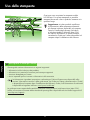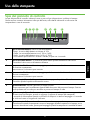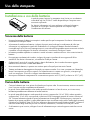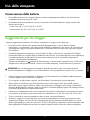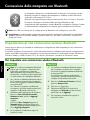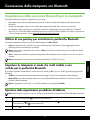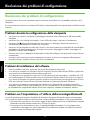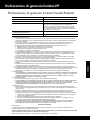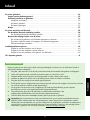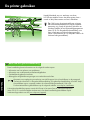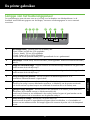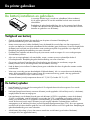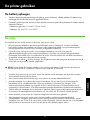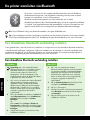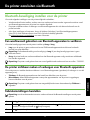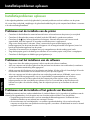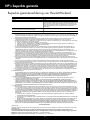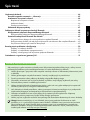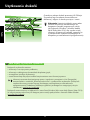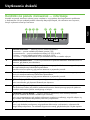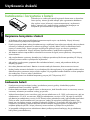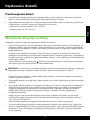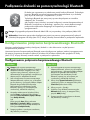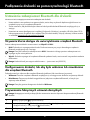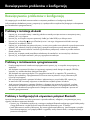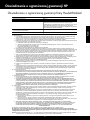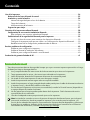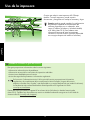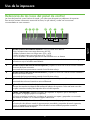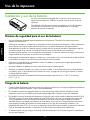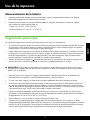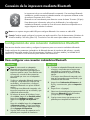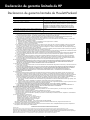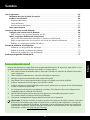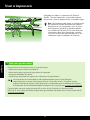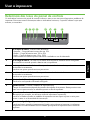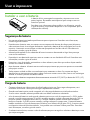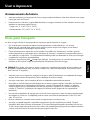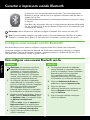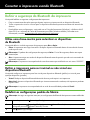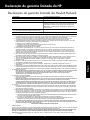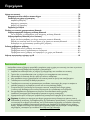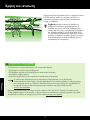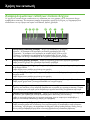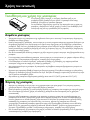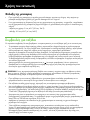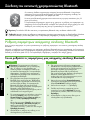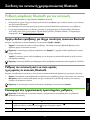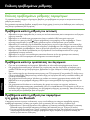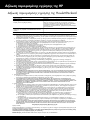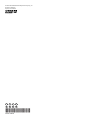HP Officejet 100 Mobile Printer series - L411 Instrukcja obsługi
- Kategoria
- Kadłuby PC / stacji roboczej
- Typ
- Instrukcja obsługi
Niniejsza instrukcja jest również odpowiednia dla
Strona się ładuje...
Strona się ładuje...
Strona się ładuje...
Strona się ładuje...
Strona się ładuje...
Strona się ładuje...
Strona się ładuje...
Strona się ładuje...
Strona się ładuje...
Strona się ładuje...
Strona się ładuje...
Strona się ładuje...
Strona się ładuje...
Strona się ładuje...
Strona się ładuje...
Strona się ładuje...
Strona się ładuje...
Strona się ładuje...
Strona się ładuje...
Strona się ładuje...
Strona się ładuje...
Strona się ładuje...
Strona się ładuje...
Strona się ładuje...
Strona się ładuje...
Strona się ładuje...
Strona się ładuje...
Strona się ładuje...
Strona się ładuje...
Strona się ładuje...
Strona się ładuje...
Strona się ładuje...
Strona się ładuje...
Strona się ładuje...
Strona się ładuje...
Strona się ładuje...
Strona się ładuje...
Strona się ładuje...
Strona się ładuje...
Strona się ładuje...
Strona się ładuje...
Strona się ładuje...

43
Polski
Informacje dotyczące bezpieczeństwa
Aby zmniejszyć ryzyko zranienia na skutek pożaru lub porażenia prądem elektrycznym, należy zawsze
przestrzegać podstawowych zasad bezpieczeństwa w czasie eksploatacji tej drukarki.
1. Należy przeczytać i przyswoić sobie wszystkie instrukcje zawarte w dokumentacji dostarczonej wraz
z drukarką.
2. Należy przestrzegać wszystkich ostrzeżeń i instrukcji znajdujących się na drukarce.
3. Przed czyszczeniem należy odłączyć drukarkę od gniazdka elektrycznego.
4. Nie należy umieszczać ani używać tej drukarki w pobliżu wody lub gdy użytkownik jest mokry.
5. Drukarkę należy ustawić na stabilnej powierzchni.
6. Należy umieścić drukarkę w bezpiecznym miejscu, gdzie nie ma ryzyka nadepnięcia na przewód
zasilania, potknięcia się o niego lub uszkodzenia go.
7. Jeśli drukarka nie działa prawidłowo, należy przeczytać informacje znajdujące się w podręczniku
użytkownika (dostępnym na komputerze po zainstalowaniu oprogramowania).
8. Wewnątrz urządzenia nie ma części dających się naprawić przez użytkownika. Naprawą
urządzenia powinny zajmować się tylko osoby do tego uprawnione.
9. Należy używać wyłącznie zasilacza zewnętrznego lub akumulatora dostarczonych wraz z drukarką.
Uwaga: Atrament znajdujący się we wkładach jest używany podczas drukowania na wiele
sposobów, m.in. w procesie przygotowywania drukarki i wkładów oraz w procesie serwisowania
głowic drukujących, dzięki któremu dysze pozostają czyste i nie ma problemów z przepływem
atramentu. Ponadto w zużytym wkładzie pozostają resztki atramentu. Więcej informacji można
znaleźć pod adresem www.hp.com/go/inkusage.
Spis treści
Użytkowanie drukarki ...............................................................................................................44
Kontrolki na panelu sterowania — informacje .........................................................................45
Instalowanie i korzystanie z baterii ........................................................................................46
Bezpieczne korzystanie z baterii .....................................................................................46
Ładowanie baterii ..........................................................................................................46
Przechowywanie baterii .................................................................................................47
Wskazówki dotyczące podróży ............................................................................................. 47
Podłączanie drukarki za pomocą technologii Bluetooth .................................................................48
Kongurowanie połączenia bezprzewodowego Bluetooth .........................................................48
Kongurowanie połączenia bezprzewodowego Bluetooth ...................................................48
Ustawianie zabezpieczeń Bluetooth dla drukarki .....................................................................49
Używanie klucza dostępu do uwierzytelniania urządzeń Bluetooth ......................................49
Kongurowanie drukarki, tak aby była widoczna lub niewidoczna dla urządzeń Bluetooth .....49
Przywracanie fabrycznych ustawień domyślnych ................................................................49
Rozwiązywanie problemów z konguracją ..................................................................................50
Problemy z instalacją drukarki .........................................................................................50
Problemy z instalowaniem oprogramowania .....................................................................50
Problemy z konguracją lub używaniem połączeń Bluetooth ...............................................50
Oświadczenie o ograniczonej gwarancji HP ................................................................................. 51

44
Polski
Użytkowanie drukarki
Gratulujemy zakupu drukarki przenośnej HP Ofcejet.
Za pomocą tego urządzenia można drukować
dokumenty i zdjęcia w dowolnym miejscu i czasie.
Wskazówka: Ustawienia drukarki można także
zmieniać za pomocą zainstalowanych na
komputerze narzędzi programowych, takich
jak Przybornik (Windows i Windows Mobile)
lub HP Utility (Mac OS X). Aby uzyskać więcej
informacji na temat tych narzędzi, zapoznaj się
z podręcznikiem użytkownika (dostępnym na
komputerze po zainstalowaniu oprogramowania).
Gdzie znajduje się podręcznik użytkownika?
Podręcznik użytkownika zawiera:
• informacje o rozwiązywaniu problemów,
• informacje o obsługiwanych materiałach eksploatacyjnych,
• szczegółowe instrukcje użytkowania,
• ważne komunikaty dotyczące środków bezpieczeństwa oraz informacje prawne.
Informacje na temat obowiązującego prawa i zgodności z przepisami w Unii Europejskiej
można znaleźć w rozdziale „Informacje techniczne” w podręczniku użytkownika. (Podręcznik
użytkownika zwany również Pomocą jest dostępny na komputerze po zainstalowaniu
oprogramowania). Dodatkowo Deklaracja zgodności jest dostępna w następującej witrynie
internetowej: www.hp.eu/certifi cates.
Podręcznik można otworzyć w folderze HP w menu Start (Windows) lub z menu Help (Pomoc) (Mac OS X).
W witrynie pomocy technicznej HP dostępna jest też wersja podręcznika w formacie Adobe Acrobat
(www.hp.com/support).

45
Polski
Użytkowanie drukarki
Kontrolki na panelu sterowania — informacje
Kontrolki na panelu sterowania wskazują stan urządzenia i są przydatne do diagnozowania problemów
z drukowaniem. W tym rozdziale podano informacje dotyczące lampek, ich znaczenie oraz czynności,
których wykonanie może być konieczne.
1 5 6 7 82 3 4
1 Kontrolka stanu baterii — wskazuje poziom naładowania baterii:
• czerwona — poziom naładowania baterii poniżej 10%;
• pomarańczowa — poziom naładowania baterii od 10% do 40%;
• zielona — poziom naładowania baterii od 41% do 100%;
• nie świeci — opcjonalna bateria nie jest zainstalowana lub nie została wykryta.
2 Wskaźnik ładowania baterii — świeci na pomarańczowo podczas ładowania. Kontrolka świeci na
czerwono, gdy bateria jest uszkodzona.
3 Wskaźnik wkładu atramentowego po lewej stronie — miga, jeśli wkład atramentowy po lewej stronie
nie został zainstalowany lub działa nieprawidłowo.
Kontrolka świeci bez przerwy, gdy poziom atramentu w pojemniku jest niski.
4 Wskaźnik wkładu atramentowego po prawej stronie — miga, jeśli wkład atramentowy po prawej
stronie nie został zainstalowany lub działa nieprawidłowo.
Kontrolka świeci bez przerwy, gdy poziom atramentu w pojemniku jest niski.
5
Wskaźnik i przycisk Bluetooth — włącza i wyłącza komunikację Bluetooth.
Świeci na niebiesko, gdy łączność Bluetooth jest włączona.
6
Przycisk Anuluj — anuluje bieżące zadanie drukowania.
Czas anulowania zależy od wielkości zadania drukowania. Naciśnięcie tego przycisku jeden raz
powoduje anulowanie wydruku oczekującego w kolejce.
7
Wskaźnik i przycisk Wznów — wznawia zadanie drukowania, które zostało przerwane
(np. przez włożenie do drukarki dodatkowych nośników).
Świeci na pomarańczowo, gdy zadanie drukowania oczekuje na realizację; miga lub włącza się,
aby wskazać stan drukarki lub potrzebę interwencji użytkownika.
8
Przycisk i wskaźnik zasilania — służy do włączania lub wyłączania drukarki.
Świeci, gdy drukarka jest włączona; miga podczas drukowania, uruchamiania, wyłączania lub
innego rodzaju aktywności. Ten wskaźnik miga również wtedy, gdy drukarka jest w trybie uśpienia.

Polski
Użytkowanie drukarki
46
Instalowanie i korzystanie z baterii
Bezpieczne korzystanie z baterii
• W drukarce należy stosować tylko baterię przeznaczoną do użycia z tą drukarką. Więcej informacji
można znaleźć w podręczniku użytkownika.
• Przed wyrzuceniem baterii należy skontaktować się z najbliższą rmą utylizującą odpady celem uzyskania
informacji o lokalnych przepisach w zakresie recyklingu i utylizacji baterii. Mimo że akumulator litowo-
jonowy nie zawiera rtęci, może wymagać recyklingu lub pozbycia się go we właściwy sposób po
zakończeniu użytkowania. Więcej informacji można znaleźć w podręczniku użytkownika.
• Jeśli bateria zostanie nieprawidłowo włożona lub wrzucona do ognia, może wybuchnąć. Nie powoduj
zwarcia baterii.
• Aby uzyskać baterie wymienną, skontaktuj się z lokalnym sprzedawcą lub biurem sprzedaży HP. Więcej
informacji można znaleźć w podręczniku użytkownika.
• Aby uniknąć ryzyka pożaru, poparzeń albo uszkodzenia baterii, uważaj, aby metalowe obiekty nie
dotykały jej styków.
• Nie należy demontować baterii. Bateria nie zawiera żadnych elementów, które można serwisować.
• Należy bardzo ostrożnie obchodzić się z uszkodzoną lub cieknącą baterią. W przypadku kontaktu ciała z
elektrolitem spłucz narażone miejsce wodą z mydłem. W przypadku kontaktu elektrolitu z okiem przepłucz
oko wodą przez 15 minut i udaj się do lekarza.
• Nie wystawiaj baterii na działanie temperatury powyżej 60°C lub poniżej -20°C.
Ładowanie baterii
• Przed pierwszym użyciem baterii należy ją naładować przez 4 godziny. Każde kolejna pełne
naładowanie baterii trwa około 3 godzin.
• Podczas ładowania baterii wskaźnik świeci na bursztynowo. Jeżeli kontrolka świeci na czerwono, może to
oznaczać, że bateria jest wadliwa i należy ją wymienić.
• Wskaźnik stanu baterii świeci na zielono, gdy jest ona naładowana w 41–100%, na bursztynowo, gdy jest
naładowana w 10–40%, na czerwono, kiedy jest naładowana w mniej niż 10%, lub miga na czerwono,
gdy bateria jest naładowana w mniej niż 2%. Baterię należy naładować wtedy, gdy kontrolka stanu baterii
świeci na żółto. Jeżeli kontrolka świeci na czerwono, należy jak najszybciej naładować baterię. Stan
baterii jest wyświetlany również w aplikacji Przybornik (Windows) i w narzędziu HP Utility (Mac OS X).
Użytkownicy urządzeń z systemem Microsoft Windows Mobile
®
mogą korzystać z Przybornika do
urządzeń podręcznych PDA. Więcej informacji można znaleźć w podręczniku użytkownika.
• W przypadku niskiego poziomu naładowania baterii podłącz przewód zasilający, aby ją naładować,
lub wymień ją na naładowaną.
Drukarka jest w niektórych krajach/regionach dostarczana w akumulator
litowo-jonowy. Można ją także zakupić jako wyposażenie dodatkowe.
Aby uzyskać więcej informacji na temat zamawiania i użytkowania
baterii, zapoznaj się z podręcznikiem użytkownika (dostępnym na
komputerze po zainstalowaniu oprogramowania).

47
Polski
Użytkowanie drukarki
Przechowywanie baterii
• Przed dłuższym okresem przechowywania baterię należy w pełni naładować. Nie należy pozostawiać
baterii w stanie rozładowanym (pustej) przez okres przekraczający 6 miesięcy.
• Aby zmaksymalizować pojemność i czas sprawnego działania baterii, należy ją ładować, przechowywać
i eksploatować w miejscach zgodnych z następującymi wytycznymi:
- Ładowanie i korzystanie z baterii: od 0°C do 40°C
- Przechowywanie: od -20°C do 60°C
Wskazówki dotyczące podróży
Następujące wskazówki dotyczą przygotowania drukarki do podróży:
• Nowo otwarty pojemnik z czarnym atramentem będzie nieco przeciekał na dużych wysokościach (np. na
pokładzie samolotu). Aby temu zapobiec, należy zainstalować nowy pojemnik z czarnym tuszem dopiero
po przybyciu do celu podróży. Do tego czasu należy go przechowywać w oryginalnym, zabezpieczonym
taśmą opakowaniu.
• Drukarkę można zapakować do futerału. Więcej informacji znajduje się w podręczniku użytkownika
(dostępnym na komputerze po zainstalowaniu oprogramowania). Futerał jest wyposażony w przegrody na
komputer przenośny i drukarkę. Przegrody można także odłączyć w celu oddzielnego noszenia komputera
przenośnego i drukarki.
• Wyłącz drukarkę za pomocą przycisku
(Zasilanie). Dzięki temu pojemniki z tuszem powrócą do pozycji
spoczynkowej po lewej stronie drukarki i zostaną zablokowane.
PRZESTROGA! W celu uniknięcia uszkodzenia drukarki przed wyjęciem baterii lub odłączeniem przewodu
zasilającego zaczekaj, aż zgasną wszystkie wskaźniki. Może to potrwać około 16 sekund.
• Przed rozpoczęciem podróży z drukarką odłącz kabel zasilający i zasilacz od urządzenia oraz zamknij
podajnik wyjściowy i pokrywę.
• W przypadku podróży do innego kraju/regionu upewnij się, że masz odpowiednią wtyczkę do gniazdka
zasilania.
• Nie wszystkie wkłady atramentowe są dostępne w każdym kraju/regionie. Listę pojemników dostępnych w
różnych krajach/regionach można znaleźć w sekcji Informacje dotyczące podróży w oprogramowaniu
Przybornik (dostępnych na komputerach lub urządzeniach PDA z systemami Windows lub Windows
Mobile) albo Travel Info (Wskazówki dotyczące podróży) w narzędziu HP Utility (dostępnym na
komputerach Macintosh).
• Należy używać wyłącznie zasilacza dostarczonego razem z drukarką. Nie należy używać innego
transformatora napięcia lub przetwornika. Zasilacz można stosować przy zasilaniu prądem zmiennym
100–240 V przy 50 lub 60 Hz.
• Jeżeli drukarka nie będzie używana przez okres dłuższy niż miesiąc, należy wyjąć baterię.
• W czasie podróży papier fotograczny należy zapakować na płasko, aby zapobiec jego wygięciu lub
zwinięciu. Papier fotograczny należy wyprostować przed użyciem. Jeżeli rogi papieru fotogracznego są
podwinięte o 10 mm, włóż papier do zamykanej plastikowej torby i odwijaj go w przeciwnym kierunku,
aż się rozprostuje.

Polski
48
Kongurowanie połączenia bezprzewodowego Bluetooth
Niniejszy rozdział zawiera instrukcje konguracji drukarki w celu drukowania w trybie łączności
bezprzewodowej Bluetooth.
Ustawienia łączności bezprzewodowej Bluetooth można skongurować podczas instalacji oprogramowania
lub później za pomocą narzędzia Przybornik (Windows lub Windows Mobile) albo programu HP Utility
(Mac OS X). Więcej informacji można znaleźć w podręczniku użytkownika.
Kongurowanie połączenia bezprzewodowego Bluetooth
Podłączanie drukarki za pomocą technologii Bluetooth
Mac OS XWindows
1. Jeśli na komputerze używasz zewnętrznego
adaptera Bluetooth, upewnij się, że komputer
jest uruchomiony, i ponownie podłącz adapter
Bluetooth do gniazda USB komputera.
Jeśli komputer ma wbudowany moduł
Bluetooth, upewnij się, że komputer jest
uruchomiony, a Bluetooth włączony.
2. Kliknij ikonę System Preferences (Preferencje
systemowe) w Doku, a następnie kliknij ikonę
Print & Fax (Drukowanie i faks).
3. Kliknij przycisk + (Dodaj).
4. Wybierz z listy drukarkę oznaczoną jako
Bluetooth obok nazwy, a następnie kliknij
przycisk Add (Dodaj).
5. Postępuj zgodnie z instrukcjami na ekranie,
aby zakończyć instalację.
Uwaga: Jeśli używasz zewnętrznego
adaptera Bluetooth do komputera, instrukcje
dodawania drukarki mogą być inne. Aby
uzyskać więcej informacji, zapoznaj się z
dokumentacją lub programem narzędziowym
dostarczonym z adapterem Bluetooth.
1. Jeśli na komputerze używasz zewnętrznego
adaptera Bluetooth, upewnij się, że komputer
jest uruchomiony, i ponownie podłącz adapter
Bluetooth do gniazda USB komputera.
Jeśli komputer ma wbudowany moduł
Bluetooth, upewnij się, że komputer jest
uruchomiony, a Bluetooth włączony.
2. Na pasku zadań systemu Windows kliknij
przycisk Start, a następnie kliknij kolejno
polecenia Panel sterowania, Sprzęt i dźwięk
oraz Dodaj drukarkę.
-lub-
Kliknij przycisk Start, kliknij polecenie
Drukarka lub Drukarki i faksy, a następnie
kliknij dwukrotnie ikonę Dodaj drukarkę lub
kliknij łącze Dodaj drukarkę.
3. Postępuj zgodnie z instrukcjami na ekranie,
aby zakończyć instalację.
Drukarka jest wyposażona we wbudowany moduł radiowy Bluetooth. Technologia
łączności Bluetooth umożliwia bezprzewodowe komunikowanie się z drukarką
przy użyciu fal radiowych o częstotliwości 2,4 GHz.
Technologia Bluetooth jest zazwyczaj używana do połączeń na niewielkie
odległości (do 10 metrów).
Aby uzyskać więcej informacji na temat konguracji ustawień bezprzewodowych
Bluetooth i korzystania z tej technologii, zapoznaj się z treścią elektronicznego
podręcznika użytkownika dostępnego na komputerze po zainstalowaniu
oprogramowania.
Uwaga: W przypadku połączenia Bluetooth kabel USB nie jest potrzebny. Nie podłączaj kabla USB.
Wskazówka: Ustawienia można także skongurować później za pomocą oprogramowania Przybornik
(Windows) lub programu HP Utility (Mac OS X). Więcej informacji można znaleźć w podręczniku użytkownika.

49
Polski
Podłączanie drukarki za pomocą technologii Bluetooth
Ustawianie zabezpieczeń Bluetooth dla drukarki
Możesz zmienić następujące ustawienia zabezpieczeń drukarki:
• Ustaw żądanie uwierzytelnienia za pomocą hasła, zanim dany użytkownik będzie mógł drukować na
urządzeniu przy użyciu urządzenia Bluetooth.
• Zmień ustawienia, aby drukarka była widoczna lub ukryta dla drukarek Bluetooth znajdujących się w
zasięgu.
• Ustawienia te można skongurować w aplikacji Przybornik (Windows), narzędziu HP Utility (Mac OS X)
lub oprogramowaniu Przybornik do urządzeń PDA (Windows Mobile). Więcej informacji można znaleźć
w rozdziale Narzędzia do zarządzania drukarką.
Używanie klucza dostępu do uwierzytelniania urządzeń Bluetooth
Poziom zabezpieczeń drukarki możesz ustawić na Wysoki lub Niski.
• Niski: Drukarka nie wymaga podania hasła. Drukować można przy użyciu dowolnego urządzenia
Bluetooth znajdującego się w zasięgu.
Uwaga: Domyślne ustawienie zabezpieczeń to Niski. Ustawienie niskiego poziomu zabezpieczeń nie
wymaga użycia uwierzytelnienia.
• Wysoki: Drukarka wymaga od urządzenia Bluetooth podania hasła, zanim zezwoli na przesłanie zadania
drukowania.
Uwaga: Hasło drukarki jest wstępnie zdeniowane — jest to sześć zer (000000).
Kongurowanie drukarki, tak aby była widoczna lub niewidoczna
dla urządzeń Bluetooth
Drukarka może być widoczna dla urządzeń Bluetooth (publiczna) lub niewidoczna (prywatna).
• Widoczna: Dowolne urządzenie Bluetooth znajdujące się w zasięgu może drukować za pomocą drukarki.
• Niewidoczna: Za pomocą drukarki mogą drukować jedynie te urządzenia Bluetooth, w których jest
zapisany adres drukarki.
Uwaga: Domyślny poziom dostępności drukarki to Widoczna.
Przywracanie fabrycznych ustawień domyślnych
Uwaga: Następujące instrukcje służą tylko do resetowania ustawień łączności bezprzewodowej Bluetooth
drukarki.
1 Naciśnij i przytrzymaj (przycisk Zasilanie).
2 Przytrzymując przycisk
(Zasilanie), naciśnij przycisk (Anuluj) 4 razy,
a następnie naciśnij 6 razy przycisk
(Wznowienie).
3 Zwolnij przycisk
(Zasilanie).

Polski
50
Rozwiązywanie problemów z konguracją
W następujących rozdziałach można znaleźć rozwiązania problemów z konguracją drukarki.
Jeśli potrzebujesz dodatkowej pomocy, zapoznaj się z podręcznikiem użytkownika (dostępnym na komputerze
po zainstalowaniu oprogramowania).
Problemy z instalacją drukarki
• Upewnij się, że wszystkie taśmy i materiały pakunkowe zostały usunięte zarówno z zewnętrznej strony
drukarki, jak i z jej wnętrza.
• Upewnij się, że wszystkie używane przewody i kable (np. kabel USB) są w dobrym stanie.
• Upewnij się, że kontrolka
(przycisk Zasilanie) świeci i nie miga. Nagrzewanie drukarki zaraz po
włączeniu trwa około 45 sekund.
• Upewnij się, że drukarka jest gotowa do pracy i że nie świecą żadne inne wskaźniki na panelu sterowania
drukarki. Jeśli wskaźniki świecą się lub migają, sprawdź komunikat na panelu sterowania drukarki.
• Sprawdź, czy przewód zasilania i zasilacz są prawidłowo podłączone, a także czy źródło zasilania
działa właściwie.
• Upewnij się, że papier został prawidłowo załadowany do zasobnika i że nie zaciął się w drukarce.
• Upewnij się, że wszystkie zatrzaski i pokrywy są poprawnie zamknięte.
Problemy z instalowaniem oprogramowania
• Przed przystąpieniem do instalowania oprogramowania upewnij się, że wszystkie inne programy są
zamknięte.
• Jeśli komputer z systemem Windows nie rozpoznaje wpisanej ścieżki dostępu do napędu CD-ROM,
sprawdź, czy została określona właściwa litera dysku.
• Jeśli komputer nie rozpoznaje dysku CD z oprogramowaniem HP w napędzie CD, sprawdź czy
dysk nie jest uszkodzony. Oprogramowanie HP można również pobrać z witryny internetowej HP
(www.hp.com/support).
• Jeśli używasz komputera z systemem Windows i połączenia przy użyciu kabla USB, upewnij się,
że sterowniki USB nie zostały wyłączone w Menedżerze urządzeń systemu Windows.
• Jeżeli używasz komputera z systemem Windows, a komputer nie może wykryć drukarki, uruchom
narzędzie do odinstalowywania (plik util\ccc\uninstall.bat na dysku CD z oprogramowaniem HP),
aby w pełni odinstalować oprogramowanie. Następnie uruchom ponownie komputer i jeszcze raz
zainstaluj oprogramowanie.
Problemy z konguracją lub używaniem połączeń Bluetooth
Łączność bezprzewodowa może ulec przerwaniu z powodu zakłóceń, odległości, niewystarczającej mocy
sygnału, lub stanu niegotowości drukarki.
• Upewnij się, że drukarka znajduje się w zasięgu urządzenia Bluetooth nadającego sygnał. Maksymalny
zasięg drukowania w trybie łączności bezprzewodowej Bluetooth wynosi 10 metrów.
• Jeżeli dokument nie został wydrukowany, być może sygnał został zakłócony. Jeżeli komputer wyświetla
komunikat ostrzegający, że wystąpił problem z sygnałem, anuluj zlecenie druku, a następnie prześlij je
ponownie z komputera.
Rozwiązywanie problemów z konguracją

51
Polski
A. Zakres gwarancji
1. Firma Hewlett-Packard (HP) gwarantuje klientowi-użytkownikowi końcowemu, że wymienione wyżej produkty HP będą
wolne od wad materiałowych i wykonawczych przez podany powyżej okres, licząc od daty zakupu.
2. Gwarancja HP dotycząca oprogramowania odnosi się wyłącznie do działania oprogramowania (wykonywania instrukcji
programowych). Firma HP nie gwarantuje, że działanie produktu będzie wolne od zakłóceń i błędów.
3. Gwarancja HP obejmuje tylko te wady, które zostaną ujawnione podczas normalnego użytkowania produktu. Nie obejmuje
ona innych problemów, w tym będących wynikiem:
a. niewłaściwej obsługi lub niefachowo wykonanych modyfikacji;
b. używania oprogramowania, nośników, części lub materiałów eksploatacyjnych, które nie pochodzą od firmy HP
lub nie są obsługiwane przez produkty HP;
c. eksploatacji niezgodnej z przeznaczeniem;
d. nieautoryzowanej modyfikacji lub niewłaściwego użytkowania.
4. W odniesieniu do drukarek HP, używanie kaset pochodzących od innego producenta lub ponownie napełnianych nie
narusza warunków gwarancji ani zasad pomocy technicznej oferowanej nabywcy. Jeśli jednak błędna praca drukarki lub jej
uszkodzenie jest wynikiem używania kaset innych producentów, kaset ponownie napełnianych lub kaset z atramentem,
których termin przydatności upłynął, firma HP zastrzega sobie prawo do obciążenia nabywcy kosztami robocizny oraz
materiałów użytych do usunięcia awarii lub uszkodzenia.
5. Jeśli w czasie obowiązywania gwarancji firma HP zostanie powiadomiona o defektach w produkcie, który jest objęty
gwarancją HP, dokonana zostanie naprawa lub wymiana produktu, przy czym wybór usługi leży w gestii firmy HP.
6. Gdyby firma HP nie była w stanie naprawić lub wymienić wadliwego produktu objętego gwarancją HP, zobowiązuje się do
wypłacenia równowartości ceny nabycia produktu w stosownym czasie od momentu zgłoszenia usterki.
7. Firma HP nie jest zobowiązana do naprawy, wymiany produktu lub zwrotu jego równowartości w przypadku
niedostarczenia wadliwego produktu do przedstawicielstwa HP.
8. Produkt oferowany zamiennie może być nowy lub prawie nowy, jednak pod względem funkcjonalności co najmniej równy
produktowi podlegającemu wymianie.
9. Produkty HP mogą zawierać części, elementy i materiały pochodzące z odzysku, równoważne w działaniu częściom
nowym.
10. Umowa gwarancyjna HP jest ważna w każdym kraju, w którym firma HP prowadzi dystrybucję produktu. Umowy dotyczące
dodatkowego serwisu gwarancyjnego, w tym naprawy w miejscu użytkowania sprzętu, mogą być zawierane w każdym
autoryzowanym punkcie serwisowym HP na terenie krajów, gdzie prowadzona jest dystrybucja danego produktu przez
firmę HP lub autoryzowanego importera.
B. Ograniczenia gwarancji
W STOPNIU DOPUSZCZALNYM PRZEZ OBOWIĄZUJĄCE PRAWO LOKALNE ANI FIRMA HP, ANI
WSPÓŁPRACUJĄCY Z NIĄ DYSTRYBUTORZY NIE UDZIELAJĄ ŻADNYCH INNYCH GWARANCJI, ANI NIE ZMIENIAJĄ
WARUNKÓW GWARANCJI JUŻ ISTNIEJĄCYCH, ZARÓWNO JAWNYCH JAK I DOMNIEMANYCH GWARANCJI
SPRZEDAWALNOŚCI, ZADOWALAJĄCEJ JAKOŚCI I PRZYDATNOŚCI DO OKREŚLONEGO CELU.
C. Ograniczenia rękojmi
1. W stopniu dopuszczalnym przez obowiązujące prawo lokalne, rekompensaty określone w postanowieniach niniejszej
umowy gwarancyjnej są jedynymi i wyłącznymi rekompensatami, jakie przysługują klientom HP.
2. W STOPNIU DOPUSZCZALNYM PRZEZ OBOWIĄZUJĄCE PRAWO LOKALNE, Z WYŁĄCZENIEM ZOBOWIĄZAŃ
JAWNIE WYRAŻONYCH W NINIEJSZEJ UMOWIE GWARANCYJNEJ, ANI FIRMA HP, ANI WSPÓŁPRACUJĄCY Z NIĄ
DYSTRYBUTORZY NIE PONOSZĄ ODPOWIEDZIALNOŚCI ZA SZKODY BEZPOŚREDNIE, POŚREDNIE, CELOWE,
PRZYPADKOWE I WYNIKOWE, NIEZALEŻNIE OD TEGO, CZY EWENTUALNE ROSZCZENIA ZNAJDĄ OPARCIE W
GWARANCJI, KONTRAKCIE LUB INNYCH OGÓLNYCH ZASADACH PRAWNYCH, A TAKŻE W PRZYPADKU
POWIADOMIENIA FIRMY O MOŻLIWOŚCI WYSTĄPIENIA TAKICH USZKODZEŃ.
D. Prawo lokalne
1. Umowa gwarancyjna daje nabywcy określone prawa. Nabywca może też posiadać dodatkowe prawa, zależnie od prawa
stanowego w USA, prawa obowiązującego w poszczególnych prowincjach Kanady, a także od stanu prawnego w
poszczególnych krajach świata.
2. Jeśli postanowienia niniejszej gwarancji nie są spójne z prawem lokalnym, niniejsza umowa gwarancyjna może zostać
zmodyfikowana w stopniu zapewniającym zgodność z prawem lokalnym. W konkretnym systemie prawnym pewne
zastrzeżenia i ograniczenia niniejszej gwarancji mogą nie mieć zastosowania. Na przykład w niektórych stanach USA, jak
również w niektórych systemach prawnych poza USA (m.in. w prowincjach Kanady), mogą zostać przyjęte inne
rozwiązania prawne, czyli:
a. wykluczenie tych zastrzeżeń i ograniczeń niniejszej gwarancji, które ograniczają ustawowe prawa nabywcy (np. w
Wielkiej Brytanii);
b. ograniczenie w inny sposób możliwości producenta do egzekwowania takich zastrzeżeń i ograniczeń;
c. przyznanie nabywcy dodatkowych praw, określenie czasu obowiązywania domniemanych gwarancji, których producent
nie może odrzucić lub zniesienie ograniczeń co do czasu trwania gwarancji domniemanych.
3. WARUNKI NINIEJSZEJ UMOWY GWARANCYJNEJ, Z POMINIĘCIEM DOPUSZCZALNYCH PRZEZ PRAWO
WYJĄTKÓW, NIE WYKLUCZAJĄ, NIE OGRANICZAJĄ I NIE MODYFIKUJĄ OBOWIĄZUJĄCYCH W TYCH KRAJACH
PRZEPISÓW PRAWA HANDLOWEGO. WARUNKI GWARANCJI STANOWIĄ NATOMIAST UZUPEŁNIENIE TYCH
PRZEPISÓW W ZASTOSOWANIU DO SPRZEDAŻY PRODUKTÓW HP OBJĘTYCH JEJ POSTANOWIENIAMI.
Szanowny Kliencie!
W załączeniu przedstawiamy nazwy i adresy spółek HP, które udzielają gwarancji HP w Państwa kraju.
HP informuje, że na podstawie umowy sprzedaży mogą Państwu przysługiwać ustawowe prawa wobec sprzedawcy
dodatkowo do gwarancji. Gwarancja HP nie wyłącza, nie ogranicza ani nie zawiesza uprawnień kupującego wynikających
z niezgodności towaru z umową.
Polska: Hewlett-Packard Polska Sp. z o.o., ul. Szturmowa 2A, 02-678 Warszawa wpisana do rejestru przedsiębiorców w Sądzie
Rejonowym dla m.st. Warszawy, XX Wydział Gospodarczy pod numerem KRS 0000016370
Produkt HP Okres gwarancji
Nośniki oprogramowania 90 dni
Drukarka 1 rok
Kasety drukujące lub kasety z atramentem Do wystąpienia wcześniejszego z dwóch zdarzeń wyczerpania się
atramentu HP lub zakończenia się okresu gwarancyjnego
nadrukowanego na wkładzie drukującym. Ta gwarancja nie odnosi
się do wkładów drukujących firmy HP, które były powtórnie
napełniane, reprodukowane, odnawiane, niewłaściwie użytkowane
lub w jakikolwiek sposób przerabiane.
Głowice drukujące (dotyczy tylko produktów z możliwościa 1 rok
wymiany głowic przez klienta)
Akcesoria 1 rok, jeżeli nie określono inaczej
Oświadczenie o ograniczonej gwarancji rmy Hewlett-Packard
Oświadczenie o ograniczonej gwarancji HP
Strona się ładuje...
Strona się ładuje...
Strona się ładuje...
Strona się ładuje...
Strona się ładuje...
Strona się ładuje...
Strona się ładuje...
Strona się ładuje...
Strona się ładuje...
Strona się ładuje...
Strona się ładuje...
Strona się ładuje...
Strona się ładuje...
Strona się ładuje...
Strona się ładuje...
Strona się ładuje...
Strona się ładuje...
Strona się ładuje...
Strona się ładuje...
Strona się ładuje...
Strona się ładuje...
Strona się ładuje...
Strona się ładuje...
Strona się ładuje...
Strona się ładuje...
Strona się ładuje...
Strona się ładuje...
Strona się ładuje...
Strona się ładuje...
Strona się ładuje...
Strona się ładuje...
Strona się ładuje...
Strona się ładuje...
-
 1
1
-
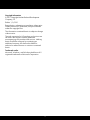 2
2
-
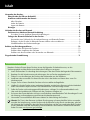 3
3
-
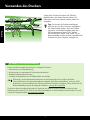 4
4
-
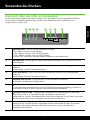 5
5
-
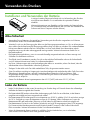 6
6
-
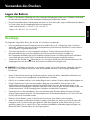 7
7
-
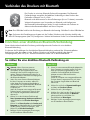 8
8
-
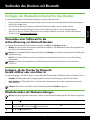 9
9
-
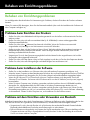 10
10
-
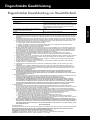 11
11
-
 12
12
-
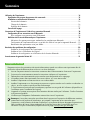 13
13
-
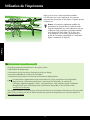 14
14
-
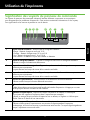 15
15
-
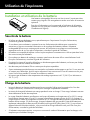 16
16
-
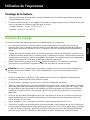 17
17
-
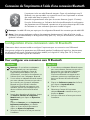 18
18
-
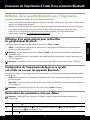 19
19
-
 20
20
-
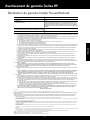 21
21
-
 22
22
-
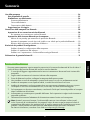 23
23
-
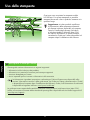 24
24
-
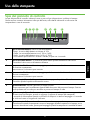 25
25
-
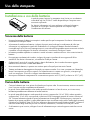 26
26
-
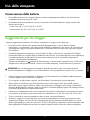 27
27
-
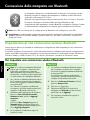 28
28
-
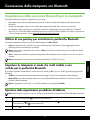 29
29
-
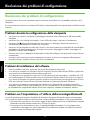 30
30
-
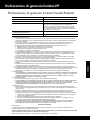 31
31
-
 32
32
-
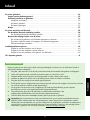 33
33
-
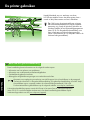 34
34
-
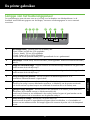 35
35
-
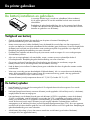 36
36
-
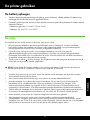 37
37
-
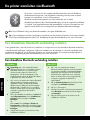 38
38
-
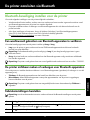 39
39
-
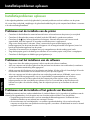 40
40
-
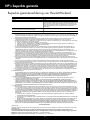 41
41
-
 42
42
-
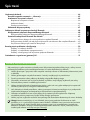 43
43
-
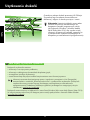 44
44
-
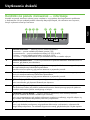 45
45
-
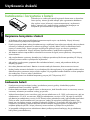 46
46
-
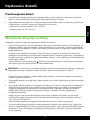 47
47
-
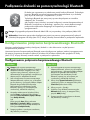 48
48
-
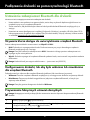 49
49
-
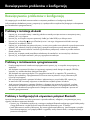 50
50
-
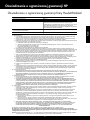 51
51
-
 52
52
-
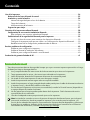 53
53
-
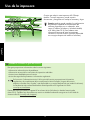 54
54
-
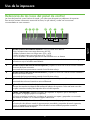 55
55
-
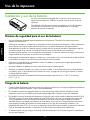 56
56
-
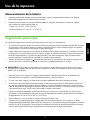 57
57
-
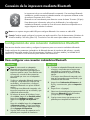 58
58
-
 59
59
-
 60
60
-
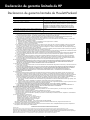 61
61
-
 62
62
-
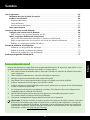 63
63
-
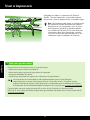 64
64
-
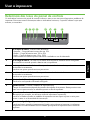 65
65
-
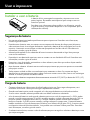 66
66
-
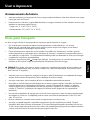 67
67
-
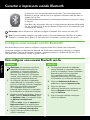 68
68
-
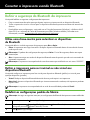 69
69
-
 70
70
-
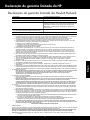 71
71
-
 72
72
-
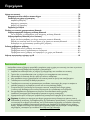 73
73
-
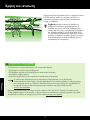 74
74
-
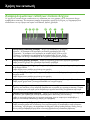 75
75
-
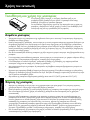 76
76
-
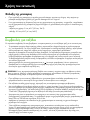 77
77
-
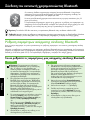 78
78
-
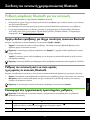 79
79
-
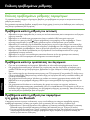 80
80
-
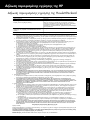 81
81
-
 82
82
-
 83
83
-
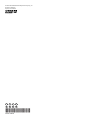 84
84
HP Officejet 100 Mobile Printer series - L411 Instrukcja obsługi
- Kategoria
- Kadłuby PC / stacji roboczej
- Typ
- Instrukcja obsługi
- Niniejsza instrukcja jest również odpowiednia dla
w innych językach
- español: HP Officejet 100 Mobile Printer series - L411 El manual del propietario
- italiano: HP Officejet 100 Mobile Printer series - L411 Manuale del proprietario
- Deutsch: HP Officejet 100 Mobile Printer series - L411 Bedienungsanleitung
- português: HP Officejet 100 Mobile Printer series - L411 Manual do proprietário
- français: HP Officejet 100 Mobile Printer series - L411 Le manuel du propriétaire
- Nederlands: HP Officejet 100 Mobile Printer series - L411 de handleiding
Powiązane artykuły
-
HP Officejet 150 Mobile All-in-One Printer series - L511 instrukcja
-
Compaq Officejet H470 Mobile Printer series Instrukcja obsługi
-
Compaq OFFICEJET PRO L7400 Instrukcja obsługi
-
HP Officejet Pro K8600 Printer series Instrukcja obsługi
-
HP OFFICEJET 6100 instrukcja
-
HP Officejet Pro 8100 Instrukcja obsługi
-
HP Officejet Pro K5400 Printer series Instrukcja obsługi
-
HP Officejet K7100 Color Printer series Instrukcja instalacji
-
HP Officejet 6600 e-All-in-One Printer series - H711 Instrukcja obsługi
-
Compaq USB NETWORK PRINT ADAPTER Instrukcja obsługi